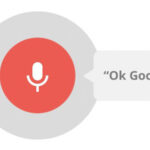Когда при посещении какой-либо страницы сайта вы видите белый экран без всяких ошибок и уведомлений — это всегда вводит в тупик. Не понятно от чего появилась проблема и как её решать. А решить хочется поскорее. В этой статье разберём, почему появляется в WordPress белый экран и как восстановить нормальную работу сайта.
Оглавление
Почему в WordPress белый экран
Белый экран появляется в тех случаях, когда какой-то скрипт сайта не может выполниться. Говоря простыми словами — он зависает. Происходит это чаще всего по причине некачественно созданного плагина или темы. Реже из-за плохого качества хостинга. Ещё реже — из-за добавленного вручную кода.
Сложность этой проблемы в том, что белый экран может появиться в разных частях WordPress — на главной, в консоли, в какой-то конкретной странице консоли, фронт-энде или даже на всех страницах сразу. Это порой наталкивает на неверные решения в диагностике неполадки.
Причин у этой проблемы может быть множество. Потому следует по порядку и методично пройти по всем действиям, описанным далее, чтобы найти и устранить источник неполадки.
Временная проблема на хостинге
Проблема может возникнуть из-за временной неполадки на хостинге. Так бывает даже на самых дорогих хостингах и самых высоких тарифах. Чтобы дальше искать причину, надо сначала исключить это. Поэтому первым делом напишите или позвоните на свой хостинг и сообщите им, что на своём сайте WordPress вы видите белый экран. Они ответят, что это либо проблема на вашем сайте, либо на их хостинге. В первом случае вам надо искать неполадку дальше. Во втором — просто ничего не делать и подождать, пока специалисты хостинга сами устранят проблему.
Очистка кеша
Возможно, проблема белого экрана WordPress была, а теперь она не актуальна, но данные о ней сохранились в кеше, и поэтому она кажется всё ещё актуальной. Чтобы исключить это, очистите кеш браузера. А также, если на сайте есть кеширующие плагины, очистите их кеш тоже.
Восстановление сайта из резервной копии
Самый быстрый способ решить любую неполадку на сайте — это восстановить его из резервной копии. Каждый хостинг делает бекапы сайта каждый день. И если проблемы белого экрана в WordPress, например, вчера не было, то вы можете откатиться на вчерашний день и продолжать пользоваться сайтом. Недостаток такого способа в том, что все полезные действия (публикация контента, например), которые были сделаны на сайте после момента создания резервной копии и до восстановления из неё, пропадут.
После восстановления сайта из бекапа, вы, вероятно, будете делать на сайте какие-то действия. И, вероятно, сделаете все те шаги, что привели к проблеме белого экрана (например, измените настройки, установите плагины, обновите, добавите код). И тогда белый экран возникнет, вероятно, снова. В этот раз запомните, после какого конкретно шага произошла проблема.
Уведомление об ошибке на почте
В WordPress есть функция, которая отправляет на почту администратора письмо, если на сайте возникает какая-то критическая проблема. Если вы видите белый экран, то возможно такое письмо тоже было отправлено.
Письмо полезно тем, что, во-первых, можно диагностировать из-за чего именно произошла неполадка. Например, если из-за плагина, то будет написано, какой именно плагин в этом виноват. А, во-вторых, в этом письме будет ссылка для восстановления работы сайта. Например, если проблема с плагином, то, перейдя по ссылке в письме, вы можете деактивировать это плагин и восстановить работу сайта. Также в таком письме могут быть и другие решения проблемы.
Поэтому проверьте почту администратора. И не забудьте посмотреть в папке спам. Но проблема в том, что это уведомление на почту приходит не всегда.
Деактивация плагинов
Если уведомление на почту не пришло, то искать причину белого экрана в WordPress придётся вручную. В большинстве случаев причина в плагинах. Поэтому начать следует с этого. Чтобы установить, в них ли дело, сначала деактивируйте все плагины. Если после деактивации сайт заработает нормально, то проблема в одном из плагинов. Тогда активируйте каждый плагин по одному и после каждой активации проверяйте наличие проблемы. Когда активируете плагин, который вызывает проблему, поймёте, что он и есть причина — деактивируйте и удалите его.
Если белый экран возникает у вас на странице плагинов в консоли и управлять ими вы не можете, то деактивировать все плагины можно через хостинг. Плагины хранятся в каталоге сайта в папке wp-content/plugins. Чтобы деактивировать сразу все плагины, переименуйте папку plugins, добавив к его имени один лишний символ. Проверьте наличие проблемы. Если она пропала, значит дело в плагинах. Верните папке plugins прежнее имя и откройте её. Внутри находится множество папок. Каждая папка — это один плагин. Чтобы отключить тот или иной плагин, переименовывайте его папку, написав один лишний символ, и проверяйте наличие проблемы. Если после переименования плагина проблема не исчезла, то верните папке прежнее имя, и переименуйте следующую. Когда вы переименуете папку виновного плагина, проблема белого экрана в WordPress исчезнет. Тогда удалите его папку. Он и есть причина неполадки.
Деактивация темы
В WordPress белый экран может происходить из-за проблемы темы. Чтобы проверить эту версию, надо деактивировать тему. Сделать это можно в разделе «Внешний вид». Активируйте любую другую тему и проверьте наличие проблемы.
Если из-за белого экрана доступа в раздел «Внешний вид» нет, то деактивировать тему можно на хостинге. В файловом менеджере в каталоге сайта откройте папку wp-content/themes. Здесь находятся все темы, установленные на сайте, каждая тема в своей папке. Переименуйте папку активированной темы, добавив к её имени один лишний символ, и проверьте наличие проблемы. Не проверяйте во фронт-энде, он не будет работать с деактивированной темой, проверьте в консоли. Если консоль загрузилась без белого экрана, то проблема была в этой теме. Тогда в разделе «Внешний вид» установите и активируйте другую тему и фронт-энд заработает тоже.
Если проблема после этого осталась и белый экран всё ещё отображается в консоли, то проблема была не в теме. Тогда верните её папке прежнее имя.
Хостинг низкого качества
Если вы используете хостинг низкого качества, который не справляется с нагрузкой, то проблема белого экрана в WordPress может быть именно в этом. Нагрузка сайта может возрасти от повышения посещаемости сайта или установки какого-то плагина, который на нормальном хостинге оказывает обычную нагрузку, а на конкретно этом, превышает допустимые нормы. В таком случае остаётся только либо повышать тарифный план, чтобы получить больше вычислительных мощностей, либо переходить на другой хостинг.